在日常工作中,我们经常会遇到重复性的任务,这时使用Ctrl+C和Ctrl+V进行复制粘贴可以显著提高效率。同样地,在制作PPT时,复制幻灯片也是一个常见的需求。许多初学者可能对如何复制PPT幻灯片感到困惑,因此我们安趣屋将为大家详细介绍如何复制PPT幻灯片以及如何快速批量复制。

PPT幻灯片复制步骤:
1. 右键点击你想要复制的幻灯片;
2. 在弹出的快捷菜单中选择“复制”选项,或者直接按下“Ctrl+C”进行复制;(这里以复制第二张幻灯片为例)
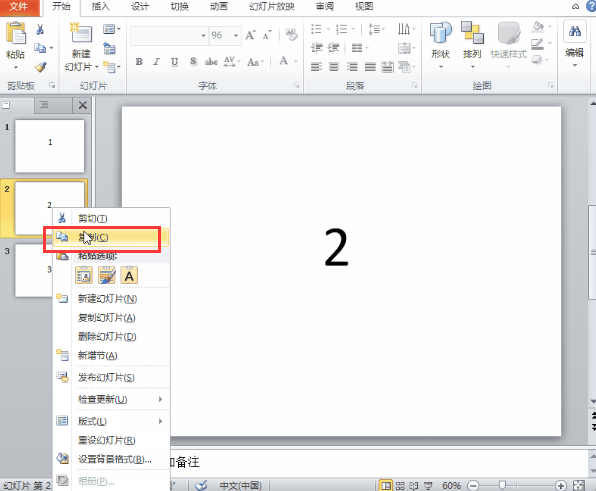
3. 点击两张幻灯片之间的位置,确定粘贴的位置;(点击中间的黑色水平线)
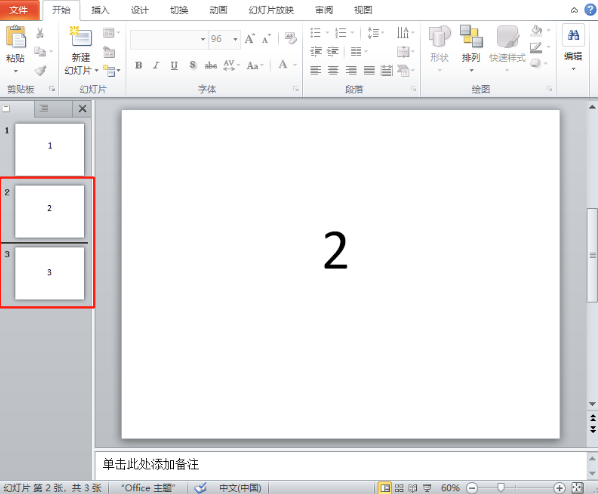
4. 右键点击鼠标,选择“粘贴-粘贴保留格式”选项,或者按下“Ctrl+V”进行粘贴;
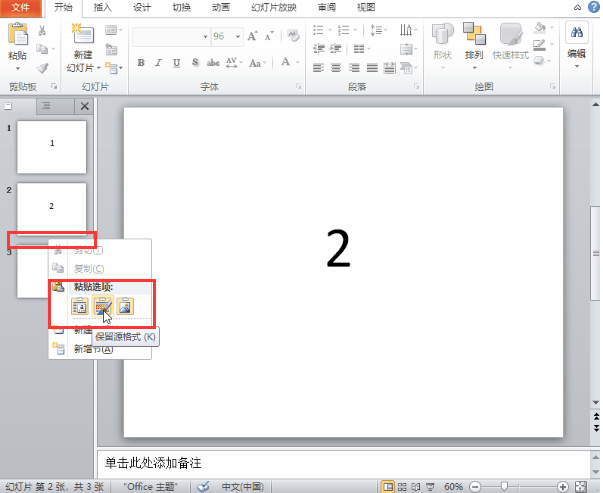
5. 完成上述步骤后,你将成功粘贴一张与第二张相同的幻灯片。
快速批量复制PPT幻灯片的方法:
1. 按住Ctrl键,同时选择多张幻灯片;
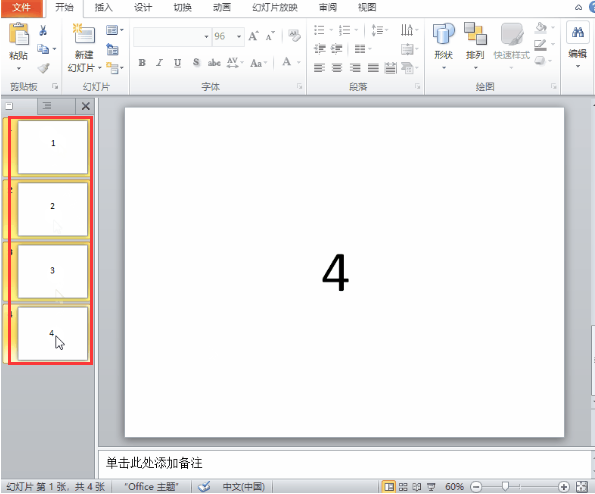
2. 右键点击选中的幻灯片,选择“复制”选项,或者按下“Ctrl+C”进行复制;
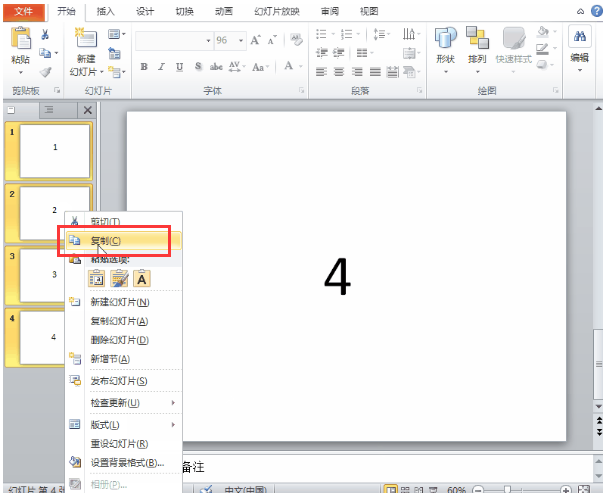
3. 点击两张幻灯片之间的位置,确定粘贴的位置;(以粘贴在第一张和第二张之间为例)
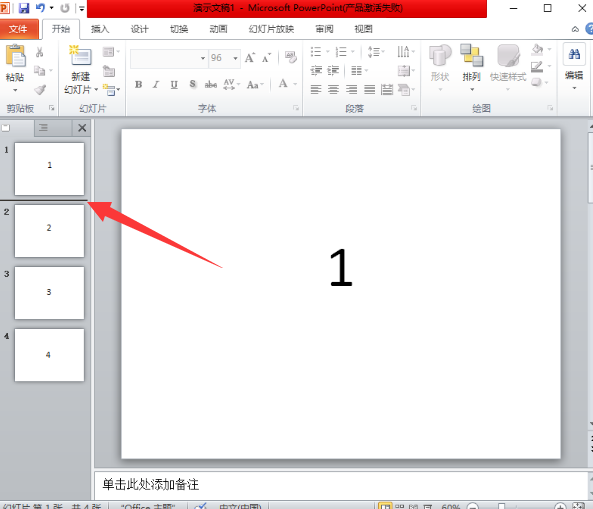
4. 右键点击鼠标,选择“粘贴-粘贴保留格式”选项,或者按下“Ctrl+V”进行粘贴;
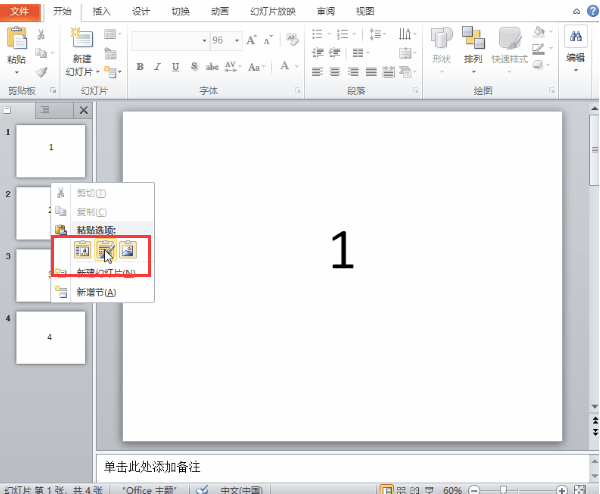
以上就是我们在制作PPT时复制幻灯片的方法分享,大家都掌握了吗?学会这些操作,可以大大减少重复内容的工作量,你学会了吗?
最后,如果你想学习更多PPT操作技巧,欢迎来安趣屋与我们的老师一起学习~https://www.yutu.cn/search/course.html?t=9&k=PPT
